惠普笔记本重装系统u盘启动盘怎么做
时间:2016-06-02作者:ujiaoshou
我们知道u盘重装系统前需要先做好u盘启动盘,那么惠普笔记本重装系统u盘启动盘怎么做?这其中需要哪些步骤?下面小编就跟大家说说惠普笔记本重装系统u盘启动盘的制作方法。
惠普笔记本重装系统u盘启动盘制作方法:
1、下载并安装好U教授U盘启动盘制作工具,然后将U盘连接上电脑;

2、选择你要制作启动的可移动磁盘,启动模式USB-HDD或USB-ZIP可选,默认采用USB-HDD模式;
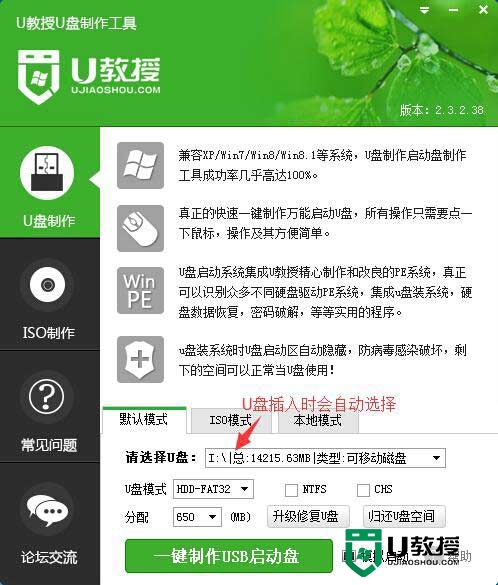
3、尽量退出杀毒软件和安全防护软件以免制作失败,点击“一键制作USB启动盘”按钮 ,程序会提示是否继续,确认所选U盘无重要数据后开始制作;
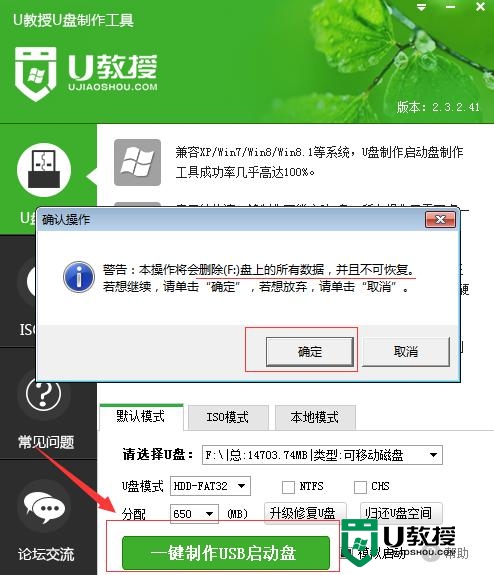
4、软件制作过程中根据电脑配置和U盘芯片的不同耗时长短也不同,请耐心等待;
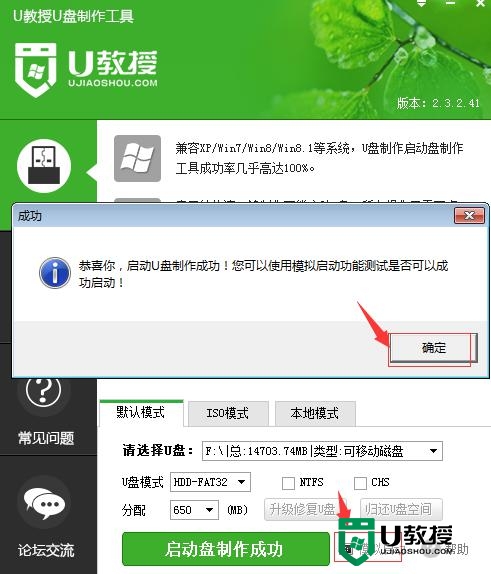
5、制作完成后,我们可以点击模拟启动,尝试看看是否制作成功。
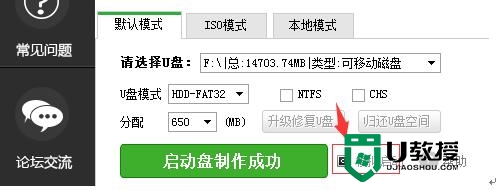
以上就是惠普笔记本重装系统u盘启动盘怎么做的全部内容,想要尝试使用u教授u盘启动盘制作工具重装系统的用户可以参考以上的步骤来设置,关于u盘重装系统还有想要了解的问题的用户可以上u教授官网查看。





